No temas a Windows 8 en PC, hazlo fácil de usar
Microsoft Windows 8 Característica / / March 18, 2020
La nueva interfaz de Windows 8 no es una buena opción para las PC tradicionales. Pero no dejes que eso te asuste. El escritorio todavía está allí e incluye muchas mejoras.
Windows 8 se lanzó al público hace unas semanas, y los expertos en tecnología de los medios y la blogósfera lo consideran un fracaso. Algunos usuarios temen la nueva interfaz de "estilo metro" y la falta de un botón de Inicio. Pero de lo que rara vez se habla es de las mejoras en el escritorio y el sistema operativo en general.
La nueva interfaz moderna en el sistema operativo está optimizada para su uso en una tableta o pantalla táctil. Si bien eso es excelente en un dispositivo táctil, no es adecuado para una PC tradicional con teclado y mouse. Pero puede permanecer en el escritorio tanto como desee. He estado usando Windows 8 durante el año pasado a través de sus diversas etapas de desarrollo, y actualmente lo uso a tiempo completo en mi caja de producción principal. De hecho, lo tengo instalado en todas mis PC ahora, y cuando vuelvo a Windows 7, parece anticuado.
Microsoft ha agregado una gran cantidad de funciones nuevas e impresionantes al escritorio en Windows 8 y los medios de comunicación lo han pasado por alto. Ha mejorado la seguridad, la estabilidad y funciona mucho más rápido. Ha ganado nuevas características como: Historial del archivo, Restablecimiento de PC, Actualización de PC, Espacios de almacenamiento, SkyDrive integración y más.
Estoy de acuerdo en que la compañía habría sido más sabia al hacer que la interfaz de usuario basada en mosaicos fuera más una característica de fondo en las computadoras portátiles y de escritorio tradicionales. Apple tiene la idea correcta con OS X en sus Mac. Si bien la compañía está fusionando iOS y OS X, las características de tipo iOS no son lo primero que ves cuando enciendes una Mac. En cambio, es el escritorio como esperaba y puede ir al LaunchPad para una sensación móvil si lo desea.
Desafío a cualquiera a encontrar una versión de Windows que sea perfecta desde el primer momento. Nunca ha sucedido Y la belleza de Windows es que tiene la capacidad de personalizarlo para que funcione mejor para usted. Ya sea que use ajustes de configuración incorporados o software de terceros, puede obtener lo que necesita del nuevo sistema operativo.
Aquí hay algunos consejos para deshacerse de algunas molestias en Windows 8 y hacer que sea más fácil de usar.
Vuelve al menú de inicio
La mayor queja que tiene la gente es que no hay un menú Inicio. Si bien no existe el botón tradicional en la esquina inferior izquierda al que está acostumbrado, puede obtener el mismo tipo de funcionalidad desde el oculto menú de usuario avanzado y pantalla de inicio. Una vez que te acostumbres, y no te lleve mucho tiempo, descubrirás que en realidad es bastante eficiente. Pero me estoy desviando, quieres que te devuelva el viejo Menú de Inicio, aquí hay un par de soluciones simples.
Start8 de StarDock
Este es mi reemplazo favorito del menú de inicio para Windows 8. Es un exiguo $ 4.99 y proporciona la misma funcionalidad que el menú de Windows 7 y más. Además, le permite iniciar directamente en el escritorio cada vez que enciende o reinicia su máquina. Si desea lo mejor de los mundos molestos, también puede configurarlo para que interactúe con la nueva pantalla de Inicio.
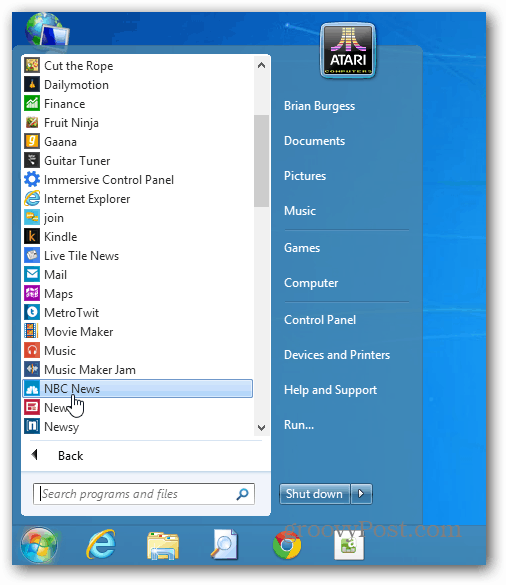
Shell clásico
Si desea una solución gratuita y de código abierto, tome el Utilidad Classic Shell de SourceForge. No solo recupera la funcionalidad del menú Inicio, sino que también es altamente personalizable. Puede hacer que el menú se vea como Windows 7, Vista, XP. También puede configurarlo para omitir la nueva pantalla de Inicio y arrancar directamente en el escritorio.
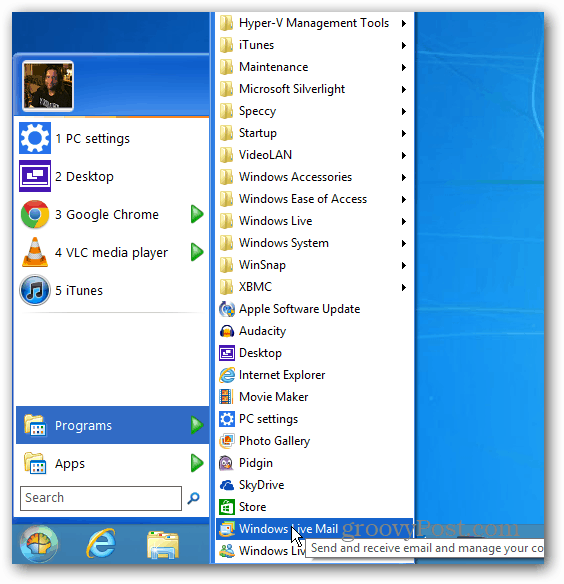
Permanecer en el entorno de escritorio tradicional
Windows 8 está configurado para tener sus fotos, música, archivos PDF y archivos de video abiertos en sus nuevas aplicaciones. También abrirá enlaces de correo electrónico en la aplicación Correo. En una PC tradicional, desea hacer las cosas y no rebotar entre el escritorio y la interfaz de usuario moderna. Para permanecer en el entorno de escritorio tanto como sea posible, deberá cambiar las asociaciones de archivos para que los archivos se inicien en los programas de escritorio. Cambiando esto es fácil, y lo tenemos cubierto con los siguientes artículos.
- Hacer archivos PDF e imágenes abiertos en el escritorio
- Hacer que la música y el video se abran en programas de escritorio
- Cambiar el cliente de correo electrónico predeterminado en Windows 8
La forma más fácil es cambiar todas las asociaciones de archivos de una sola vez yendo a Panel de control >> Programas predeterminados. Luego seleccione el enlace "Asociar tipos de archivos con un programa" y configure sus archivos para que se abran en los programas de escritorio.
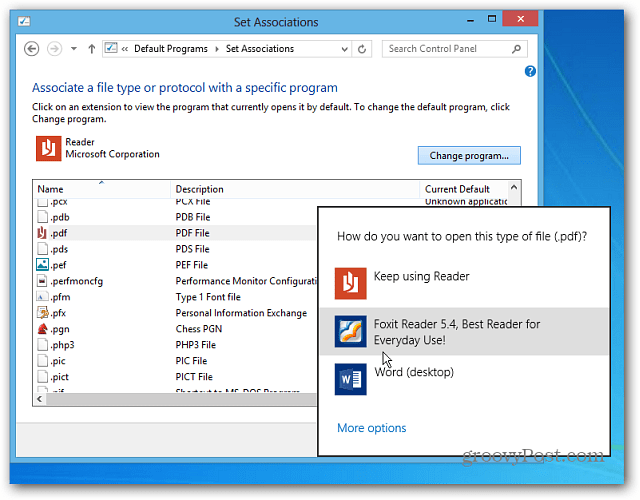
Los atajos de teclado son tu amigo
No hay nada más importante que aprender en esta versión de Windows que los atajos de teclado. Mira nuestro Guía de atajos de teclado de Windows 8.

Si hay algo que se pregunta cómo hacer en Windows 8, asegúrese de consultar nuestro Guía completa de Windows 8. Recomiendo reservar marcándolo ya que lo actualizamos regularmente.


